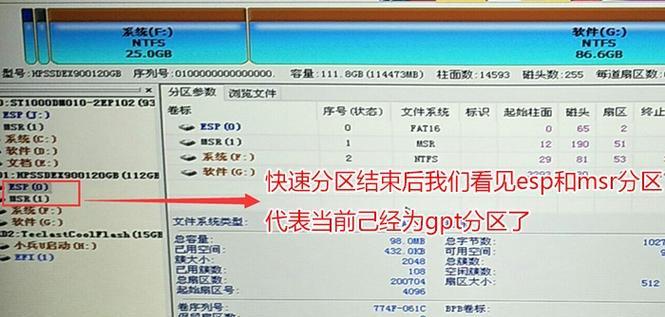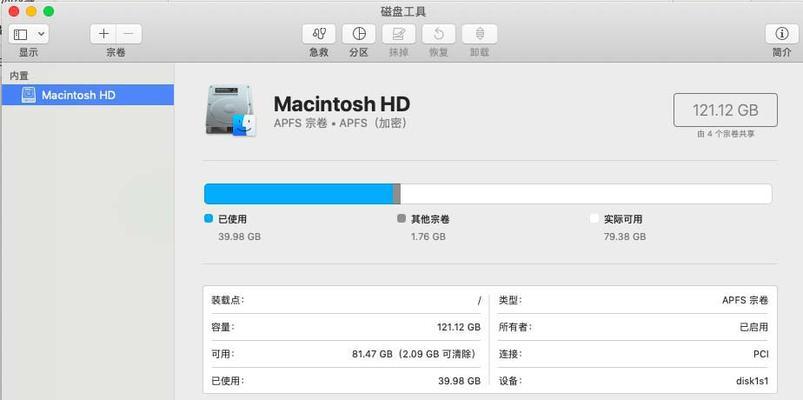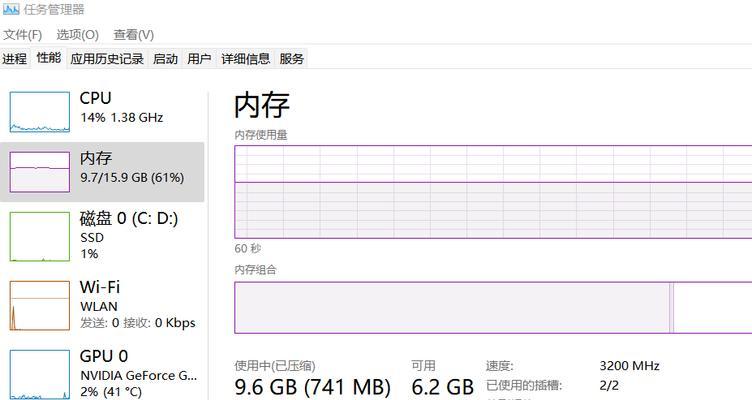电脑硬盘文档打不开怎么办?如何恢复丢失的文件?
- 电器经验
- 2025-09-16
- 5
在我们日常使用电脑时,可能会遇到这样的状况:需要打开的文档文件突然无法读取,或者因为误操作导致重要文件丢失。这些问题都可能让你感到焦虑和困惑。本文旨在帮助你应对这些情况,告诉你当电脑硬盘中的文档打不开时应如何操作,以及如何尝试恢复丢失的文件。
电脑硬盘文档打不开的常见原因及解决方法
1.文件格式不支持或损坏
有时,我们遇到的文档可能因为格式不支持而无法打开。比如,你可能在非Office环境下尝试打开.docx文件。如果文档损坏,可能需要特定软件或工具来尝试修复。
解决方案:
确保你使用的软件能够支持文件格式,如使用WPS或Office打开.docx文件。
如果文件损坏,尝试使用文件修复工具,例如“Office文件修复工具”来恢复损坏的文档。
2.系统兼容性问题
你的操作系统可能与文件的创建环境不兼容。在Windows系统上创建的文件可能无法在Mac系统上正常打开,反之亦然。
解决方案:
转换文件格式,例如将.doc转换为.pdf,以提高兼容性。
在兼容的系统或软件上打开文件。
3.文件权限限制
有时候,文件的权限设置可能阻止了打开或编辑。这可能是因为文件被保护或加密。
解决方案:
检查文件属性,修改权限设置,确保有足够的权限来读取或编辑文件。
4.病毒或恶意软件攻击
如果电脑受到病毒或恶意软件攻击,可能会导致文件损坏或无法打开。
解决方案:
使用杀毒软件全面扫描电脑,清理可能存在的恶意软件。
进行系统恢复,如果可能的话,恢复到文件损坏前的状态。
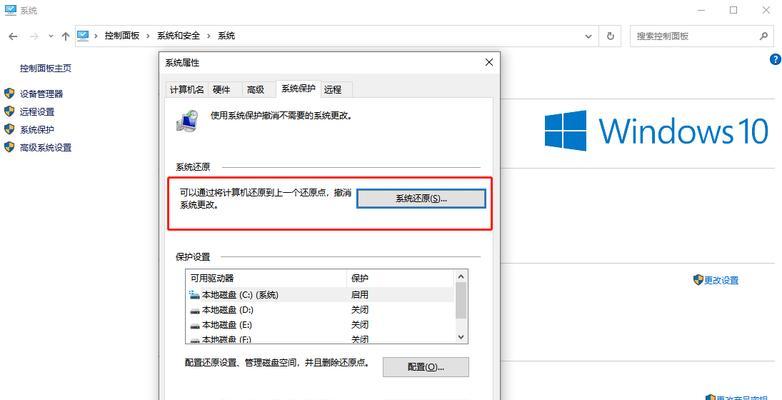
如何恢复丢失的电脑硬盘文件?
丢失文件的情况更让人头疼,但别担心,很多时候,丢失的文件仍有机会恢复。
1.检查回收站
在删除文件时,如果文件不是直接从硬盘删除,它可能会先被移动到回收站。
解决方案:
打开回收站,查找并恢复误删除的文件。
2.使用文件恢复软件
如果文件已从回收站清空或直接从硬盘删除,你可以使用专业的文件恢复软件尝试恢复。
解决方案:
下载并安装文件恢复软件,如Recuva、EaseUSDataRecoveryWizard等。
使用软件的扫描功能来查找丢失的文件,并进行恢复。
3.利用Windows系统自带的恢复选项
Windows系统提供了“以前的版本”功能,可以帮助用户恢复到文件丢失前的状态。
解决方案:
右键点击文件所在的位置,选择“属性”。
切换到“以前的版本”标签页,查找是否有可用的还原点。
选择相应的时间点恢复文件。
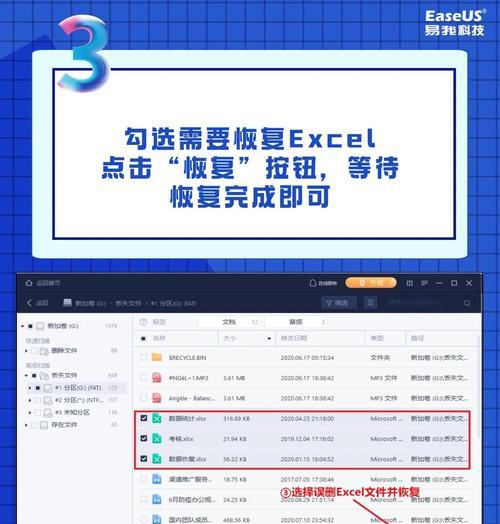
注意事项与用户互动
重要提示:在文件丢失后,请立即停止使用硬盘,以防止数据被覆盖。
读者提问:“如果我使用了恢复软件,但是没有成功,还有其他办法吗?”
如果常规软件恢复无效,可以尝试联系专业的数据恢复服务进行深度恢复。
读者提问:“硬盘中的文档打不开,我应该怎么办?”
根据文档打不开的具体情况,尝试上述不同的解决方案。如果问题复杂,建议寻求专业帮助。
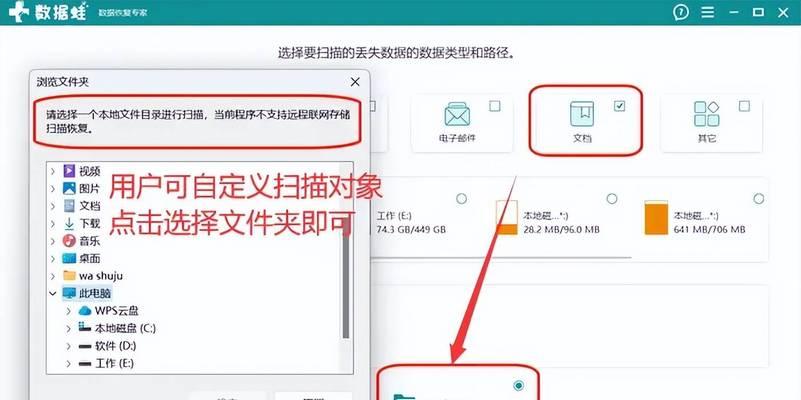
结语
在处理电脑硬盘文档打不开或文件丢失的问题时,保持冷静是首要的。按照上述步骤,你可以尝试自己解决问题。记住,在处理重要文件时,最好养成定期备份的习惯,以防意外丢失。通过以上所述方法,你将有更大的机会恢复丢失的数据,减少损失。
版权声明:本文内容由互联网用户自发贡献,该文观点仅代表作者本人。本站仅提供信息存储空间服务,不拥有所有权,不承担相关法律责任。如发现本站有涉嫌抄袭侵权/违法违规的内容, 请发送邮件至 3561739510@qq.com 举报,一经查实,本站将立刻删除。!
本文链接:https://www.cd-tjlm.com/article-14200-1.html